【中译】Vocaloid声库制作教程
译注:本文为该文档中文精翻,仅供学习参考使用,内容及立场不代表译者观点。
文章内容相关问题请咨询原作者。复现文章内容造成一切后果,均与译者无关。
原文地址
前言
警告:有史以来最大的工作量
如果您没有耐心制作Vocaloid声库,请不要尝试!
如果您的硬盘没有至少1~20GB的空间,也不要尝试!(仅一个音阶的采样就可能占用1~5GB的空间)
这将需要大量的时间、大量的精力、大量的空间。
阅读时不要忽略任何细节。
Vocaloid声库制作教程
如果您有任何值得添加进教程中的信息,请联系原作者。
本文将带您了解创建Vocaloid声库的过程。
准备数据
术语解释
- Stationary(持续):合成长音符时循环的采样。
译注:多数为韵腹或能独立持续发音的辅音,类似UTAU中的长采样。
- Articulation(衔接):连接元音与辅音的衔接采样。
译注:类似UTAU中的CV及VC。
- Concatenated(拼接):将音素拼接在一起。
- Trans file(转录文件):纯文本,Vocaloid将据此从采样中提取音素。
- DBTool(制作工具):类似Deepvocal tookit的Vocaloid开发工具。
步骤0:准备工作(可选)
首先像创建其他拼接语音库一样,提前新建若干文件夹,并选择适合您的录制音域。
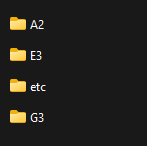
在每个文件夹中创建Stationary和Articulation两个子文件夹。
Stationary中存放长采样,包括元音(如a)和部分辅音(如s l,注意不是l0)。短发音(如爆破音b p t)不在此列。
Articulation可采用VCV或CVVC的格式,后文详细介绍。
- 注意:虽然Stationary不作为拼接使用,但它最好与Articulation选择同一批采样,以保持声库一致性。
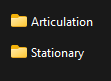
现在让我们了解Vocaloid中CVVC与VCV的区别。
步骤1:采样
这一步的选择会大大影响后续进展,最好提前规划好。我们先从简单的开始。
V/Stationary 合成长音符时循环的短采样。 没有它们,Vocaloid会在音符中间逐渐无声!为了确保歌声的连贯性,需要录制足够长的样本,以让重采样器不会重复的太生硬。您可以从任何采样中提取,但最好还是和开头结尾样本用同一个采样。有些Stationary是辅音,比如N或者英语中的L。这与UTAU不同,UTAU默认拉伸重采样而不是循环。
CVVC/Articulation 实际上就是CVVC。 Vocaloid中可以有Sil k/a (- k/a) k a a a a k k k以及k/a Sil (k/a -)的组合。只要拥有所有的组合(其中C C不是必须的),就能得到一个可用的声库。
每个音素只有同时拥有Sil C/V和C/V Sil才能正常播放,不管是哪种类型的声库,都需要音素的开头和结尾这个方案虽然更容易,但做起来也更繁琐。对于测试声库而言是一个好的选择。这个规则同样适用于英语。
译注:可参考Arpasing理解其原理。中文Vocaloid采用的是CVVC的方案。由于Vocaloid对每个复韵母都赋予单独的发音记号,致使其
V V部分冗余过多,易被误认为采用了VCV方案。包括CVVChinese、Synthesizer V在内的其他方案都优化了复韵母的音素表记,以减少声库大小。
VCV/Triphone(三音素) 是制作声库的精髓。 但工作量会大大增加。这时组合的格式就像Sil k a a k a等等,任何能组成三音素的组合都是可行的。如果需要的话,您可以遍历每种可能的组合。VCV可以与CVVC混合使用,以提升声库性能。如果不想做那么多,就偷点懒吧~
对于英语则略有不同。例如,star是一个C C V,s t @r,而string中的str则是一个C C C,s t r。Sil V V V V V和V V Sil也可行,但它会与Stationary产生冲突,元音会在Stationary和三元音之间循环,使元音发音不完美。
译注:可参考VCCV English理解此部分。英语辅音连缀较为发达,元音前可出现2~3个辅音,元音后最多可出现4个。值得注意的是,VCCV English将辅音连缀视为整体,而Vocaloid限于引擎机能,单条采样只能处理最多3个音素。
DBTool读取44100Hz 16位的.wav音频,只要转录(trans)文件与其同名即可。您也可以像制作UTAU声库一样处理采样。
可选操作:将所有采样导入Audacity去除底噪。应用Filter Curve EQ(滤波曲线均衡器)> Preset(预设)> Low rolloff for Speech(语音低滚降),并进行标准化。处理好后的采样应另存在新文件夹中,避免覆盖源文件。这将为Vocaloid提供最佳音质。使用批量导出功能,按轨道名称一次性导出所有采样。若有去除齿音工具,效果更佳。(像IA一样对采样修音也是可取的!)完成预处理后,即可开始转录工作了。
步骤2:转录
顾名思义,转录是DBTool识别采样中音素的方式。先用对应语言的发音记号记录音频内容,再在下方用 [方括号] 括出要提取的片段(类似UTAU的别名)。Stationary的括号中仅包含一个音素([V]/[a]),但可以用多个括号在一条采样内提取出多个Stationary。您最好统筹各个音素提取的位置,除非它们来自是不同的音高,否则应避免音素重复。
需要明确,[方括号]只关注出现的首个音素 。例如:Baby -> b eI b eI -> [b eI] [eI b] [b eI]问题出在:程序会认为两个b eI的内容相同,导致后者无效。 为了这两个部分区分,需要这么修改:Baby -> bh eI b eI -> [bh eI] [eI b] [b eI]。三音素同理:ba ba bu ba -> b a b a b M b a -> [a b a] [M b a],通过开头的音素以区分不同的采样。
您可以直接将.txt重命名为.trans来创建转录文件,确保它与采样名称相同。Canned-Bread的Swiss army knife工具能根据采样名称自动生成.trans文件以便编辑。如果只做CVVC的话,可以使用auto_transcript功能。但据笔者个人经验,该功能并不完美。生成好的文件需要进行清理与校对,确保音素完全正确。生成后可在DBTool或文本编辑器中编辑,最好先在文本编辑器中处理。批量编辑以避免后续的麻烦,加快工作流程。(Notepad++是个救星,但您也可以在记事本中打开,毕竟它们只是文本文件。)
转录文件示例:
- Stationary:
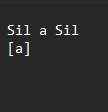
- Articulation:

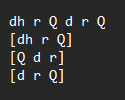
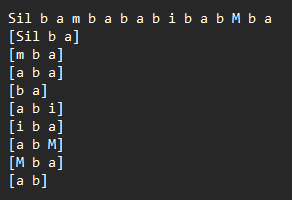

简化转录的基本规则
Sil中的S必须是大写的!否则程序不会读取,而您需要重新对转录进行分割。- 无需转录整个采样,或一直添加
Sil。比如n ka,可以只转录N k并括出[N k],然后进行下一步。任何采样都可以只转录关键部分。这样做虽然很浪费,但可以加快进度。 -
日语专用 N的对应表 (您需要所有有这些,它们都有
Starionary)- mm / m =
bpm - mmy / m’ =
b'p'm' - N\ =
aiMonN'Jmm' - nng / N =
kg - nngy / N’ =
k'g' - nn / N\ =
hCp\p\'wvv'j - nny / J =
J - n = 所有发音
- mm / m =
- 唯一需要
Stationary的辅音是鼻音。英语的流音(L)也需要。一些鼻音和流音可能在所有语言都需要Starionary。如果没有C C衔接的话,两个辅音之间的过渡会不顺畅。基本上,没有衔接就没有过渡。译注:Vocaloid将中文前后鼻音归纳为复韵母,因此中文是Vocaloid中唯一一个没有
C C衔接,也没有辅音持续的语言。 - 不要在音阶上过于苛刻,这可能会损坏Vocaloid。音阶一般在3-10个即可。 XSY完全可用,因此不用担心!您可以只为
Articulation录制3个音阶,但为Stationary录制五个以上。不同语言或不同格式的声库无法交叉合成,仅含有CVVC的声库与XSY不兼容。(规避这个问题,只需要在声库中添加一个VCV样本即可,语言不限。) Sil C应是无声的,而Sil C V应是有声的。处理不当可能会有奇怪的拉长音。流音、鼻音、呼吸音都是如此。程序不接受Sil Sil的标记。- 切记,只有Vocaloid支持的语言才有能正常运行的字典。所以要么在支持语言的范围内操作,要么研究语音学。(可以制作自定义字典,但非常困难)
- 需要注意的是,即使
bi bi被读作b' ii b'` b’ i,您仍需录制i b和b i发音。这对所有音素都适用,例如,需要i h来衔接i ha。即使它的发音是i C或C i,i h和h i`也应该没区别。 - 直接复制和粘贴采样是没有问题的。
步骤3:新建声库
一切准备就绪后,以您的歌手名字或代号创建一个空的.txt文件。您还需要准备DBTool的字典,DBTool的文件夹内有一些示例,它们是文本格式的,因此可以编辑。您也可以使用DBTool的字典功能来添加内容(后文详解)。
打开DBTool后,选择File(文件) -> New Singer Database(新建歌手数据库),加载您选择的字典与您歌手名字命名的空.txt。点击ViewDB -> stationary检查是否成功。您应该会看到所有的音素和它们下边的X,因为还没有加载采样。

添加采样后,X会变成数字,适用于所有部分。采样频率会显示为一个红点,从左到右代表频率从低到高。点击红点以查看采样并编辑标记,与分割的方式相同。确保通过nameDB > update markers来保存更改(如果您得到的声音很怪,多半是标记放错了)。检查时,请确保每次更换采样都重新点击红点,否则会显示错误的采样。
重复的采样对声库有害。 如果在同一个声库中添加两个相同音高、相同音素的采样,Vocaloid会在两个采样之间以奇怪的方式切换,使声音听起来笨拙且不均匀,甚至完全破坏Vocaloid。请务必注意获取采样的位置及内容!
创建歌手后,将会自动生成与.txt同名的一个文件夹、一个.dat和一个.tree文件。 不要删除这些重要文件。关闭DBTool后,再次打开时可从singer.inf所在的文件夹重新加载歌手。只需打开DBtool并加载歌手,就可以继续操作了。

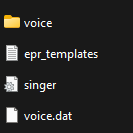
接下来进行标注。
创建声库
步骤0:自动分割
点击File(文件)->Automatic Segmentation(自动分割)开始分割。采样与转录文件必须在同一文件夹中,DBTool支持识别子文件夹,因此您可以放心加载整个声库。将DBTool设置为分割工具。如果您的操作正确,您将会看到这个界面:

报错是正常的。全选并分割音素,将生成基础标记。之后在查看模式下打开它们并进行修正。注意:编辑转录文件后需要重新进行分割。误操作会使您重复这些步骤,并强制删除所有刚刚添加的采样。
如果在Stationary或Articulation下显示Error/0,则表示转录有误,纠正音素即可。如果显示发音比实际要少,那么转录也有问题。若显示BAD字样,标记很可能重叠或者音素不在字典中,需要重做分割。如果持续时间(duration)旁边仅有0而没有其他内容,则表示样本不存在。双击转录、Stationary和Articulation将会打开它们各自的查看器。双击文件名将会打开外部音频查看器。以上操作也可在右键菜单中找到。外部音频编辑器(如Audacity)可在文件中设置。
别急,我们先通过下一小节来学习正确配置语音库。
从UTAU到Vocaloid(声库制作指南)
歌声合成开发的学习曲线的陡峭人尽皆知,但通过下面这些可视化指南,它将看起来将会超级简单。
UTAU中的原音设定都是从零开始的。首先看到的是采样名称,通过别名来标注想要分割的部分,并用左/右边界定位。接着用固定值来标记我们始终想要播放的部分。先行发声是元音开始的地方,而重叠则是淡入淡出开始的地方。
译注:无论音符长短,固定值都会参与拼接。当音符短于采样时长时,UTAU会直接让固定值与下一音符的重叠进行淡入淡出,不再延长韵腹。
像前文提到的转录一样,这是在告诉开发工具想要截取哪段采样,并放入语音库中进行淡入淡出以拼接更长的声音。唯一主要的区别时,您需要定位每个部分的位置。 例如babi,每条线必须和每个音素对齐。比如有一个音素b,那么b的起止点在哪里。对于后边的a b等音素同理。
CVVC示例:
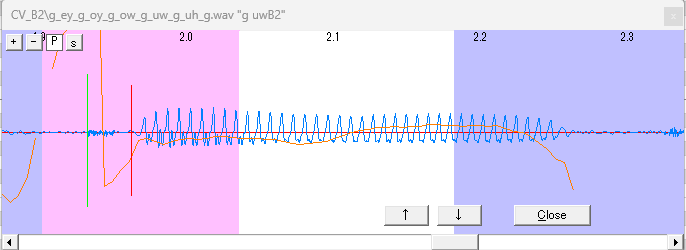
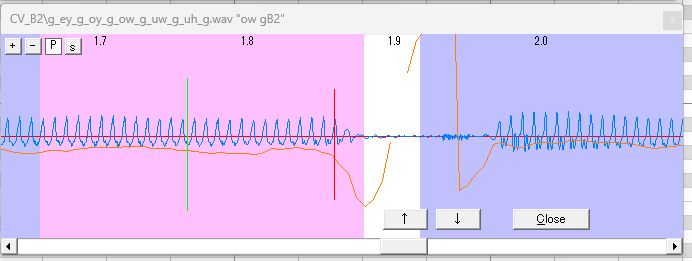
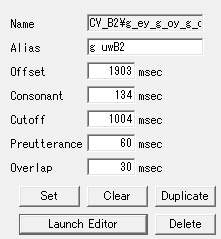
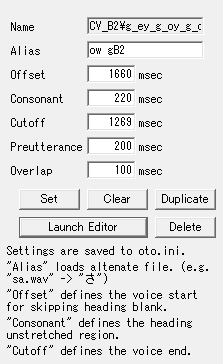
界面是英语的,但大同小异。在Vocaloid中则是这样:
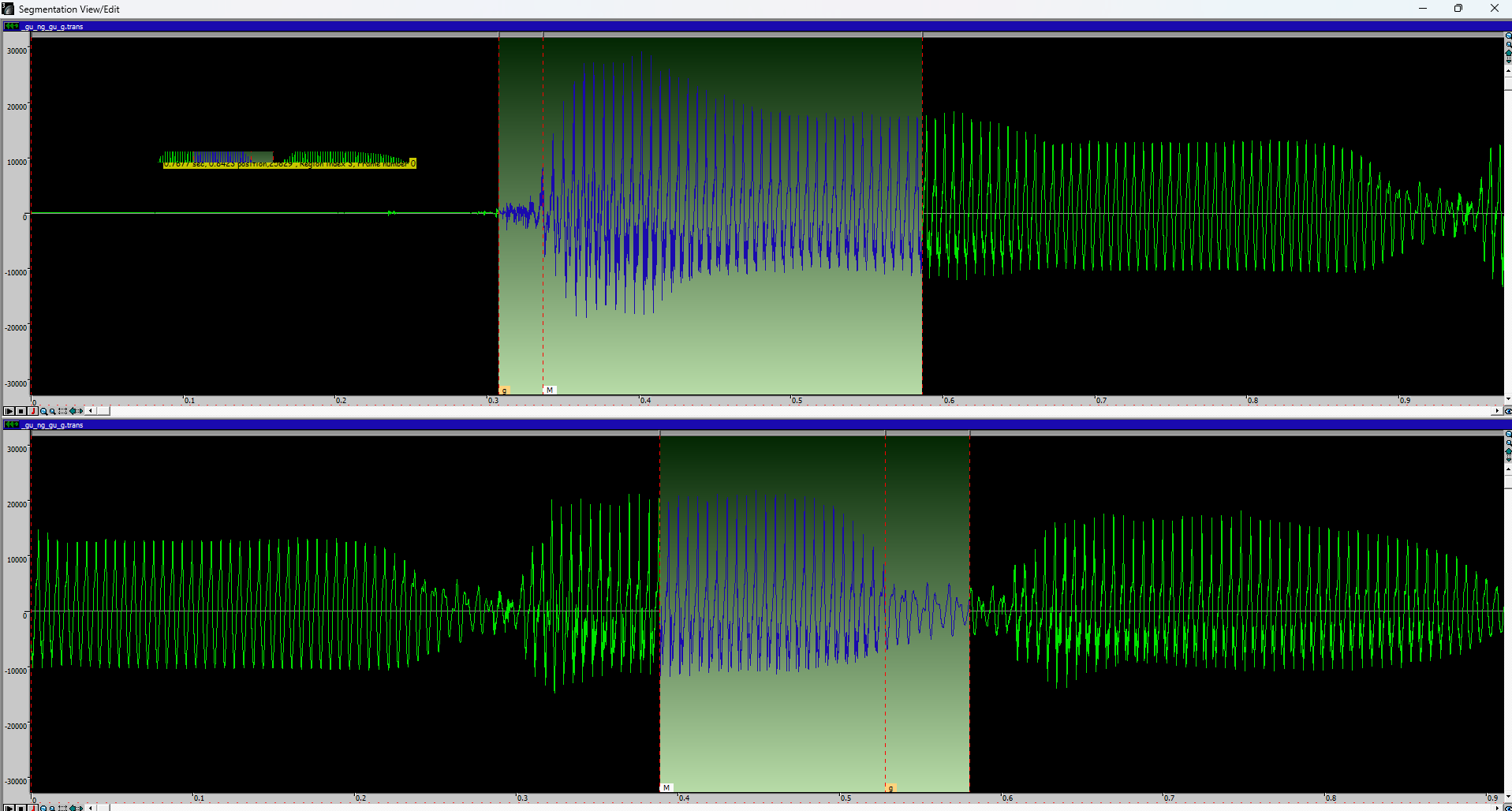
VC连接音几乎不包含C本身,而是其前置音素到此发音的过渡。
不难看出,重叠一般是第一条线,先行发声是第二条。而第零条(重叠之前,如果不在标记中就不显示)是左边界。固定值是第三条线,同样也是右边界。标注时,将Vocaloid声库当成Arpasing来对待。 它们的原理相同,因为都没有Stationary音素。对于每个音阶而言,拥有1套开头结尾音素即可,不需要多个。对于Sil C/Sil k C Sil/K Sil而言,整个声库只需要1组即可,因为它们本质上就是静音。
换句话说,片段末尾连接的C是辅音发音前的过渡区。我们在Articulation中想要的不是这个辅音本身,而是它与前置音素的末尾的过渡。
接下来看VCV
VCV示例:
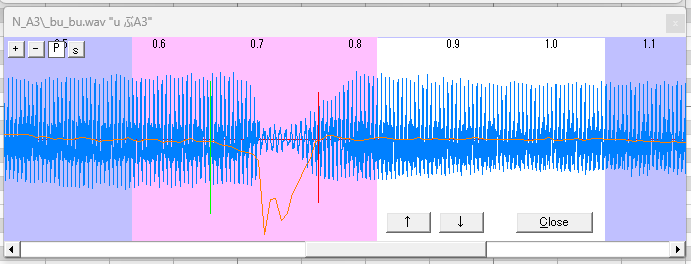
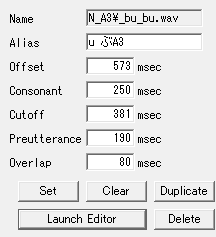
这在Vocaloid中也有所不同。

这里有左右边界,一个更精确的重叠和第二个元音(暨重叠之后的元音)开始处的先行发声。由于二Vocaloid和UTAU对音素的分割不同,UTAU中的固定值并不独立存在。现在可以看出其整体思路。先分割采样,再来隔离每个独立的音素。首先切出来连接元音(第一个元音)或者静音部分,紧接着切出辅音前的过渡区,再来是辅音本身,最后是第二个元音。这个例子并不适用于所有音素,但它是一个大致思路。可以将其视作VC CV。
现在让我们深入细节。
步骤1:编辑分段
您可以通过 左Ctrl或者左Shift+单击选中多个条目编辑 。最多同时支持编辑6条。
点击View/Edit Segmentation(查看/编辑分段)
示例:ja_ja_ji_ja_ju_ja_je

单击顶部灰栏以选择音素,同时允许您选中红条以编辑音素。
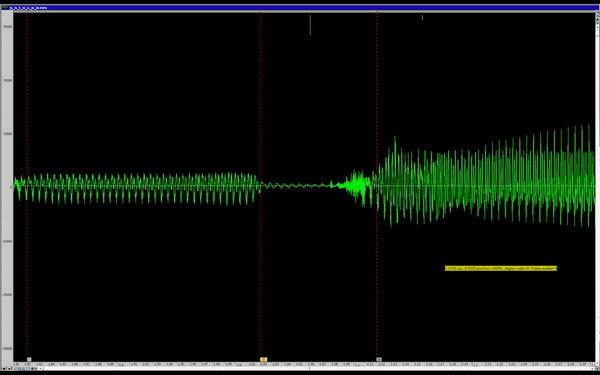
接着,您便能按照您的意愿移动红线了。

正确的红线位置会减少您稍后在发音菜单中的编辑次数。
Sil C V:将标记放在音素开始的位置。

C V:将辅音放在前一个音符的末尾,将元音放在辅音之后。
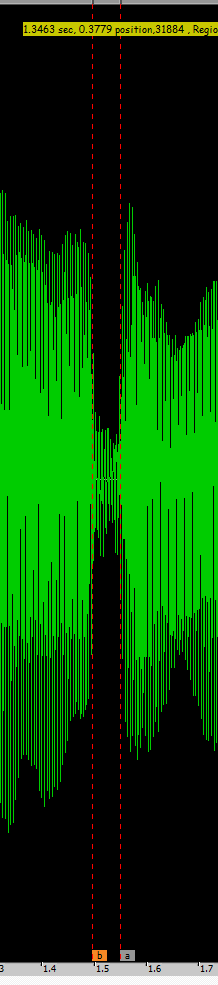
Sil C:标记内什么也没有。
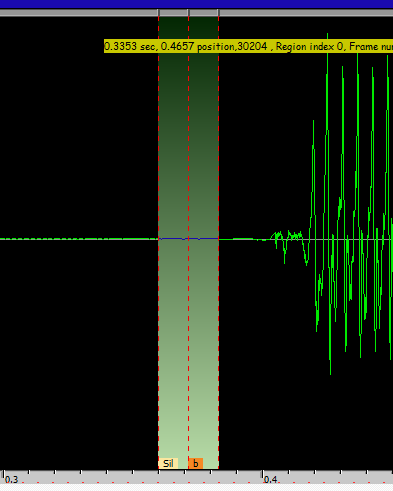
Sil V:标记内可以有声音(不包括鼻音或流音)。
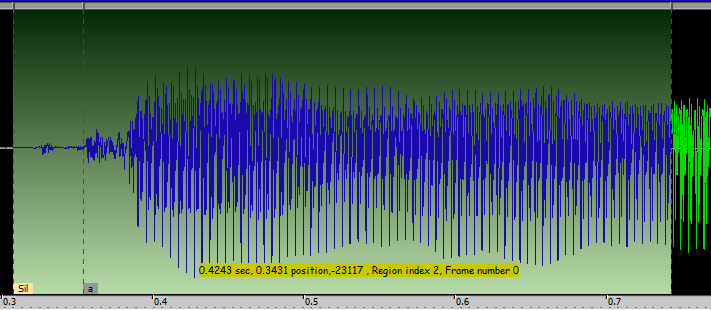
(晕了吗?可以看看资源中的示例声库)

空格:播放采样Shift+拖动:选中部分采样并播放Shift+单击:取消选中采样Shift+单击标记:选择标记中的采样- 滚动条旁绿色箭头:缩放波形(所有菜单均有这些滚动条)
- 关闭界面
x后采样旁出现YES:标记已被编辑 - 如果编辑标记时底部看不到音素,则音素不在字典中。
(以上适用于自动分割(autoseg)内外的所有菜单)
步骤2:持续采样
选择想分割的采样,点击View/Edit Segmentation(查看/编辑分段)。
这可能需要几秒的时间加载。完成后,选中想要编辑的分段,再次点击View/Edit Segmentation(查看/编辑分段)。
选择或长或短的一段C/V采样,确保标记不在采样头尾处,而是采样中间或波形稳定清晰处。越长越好。
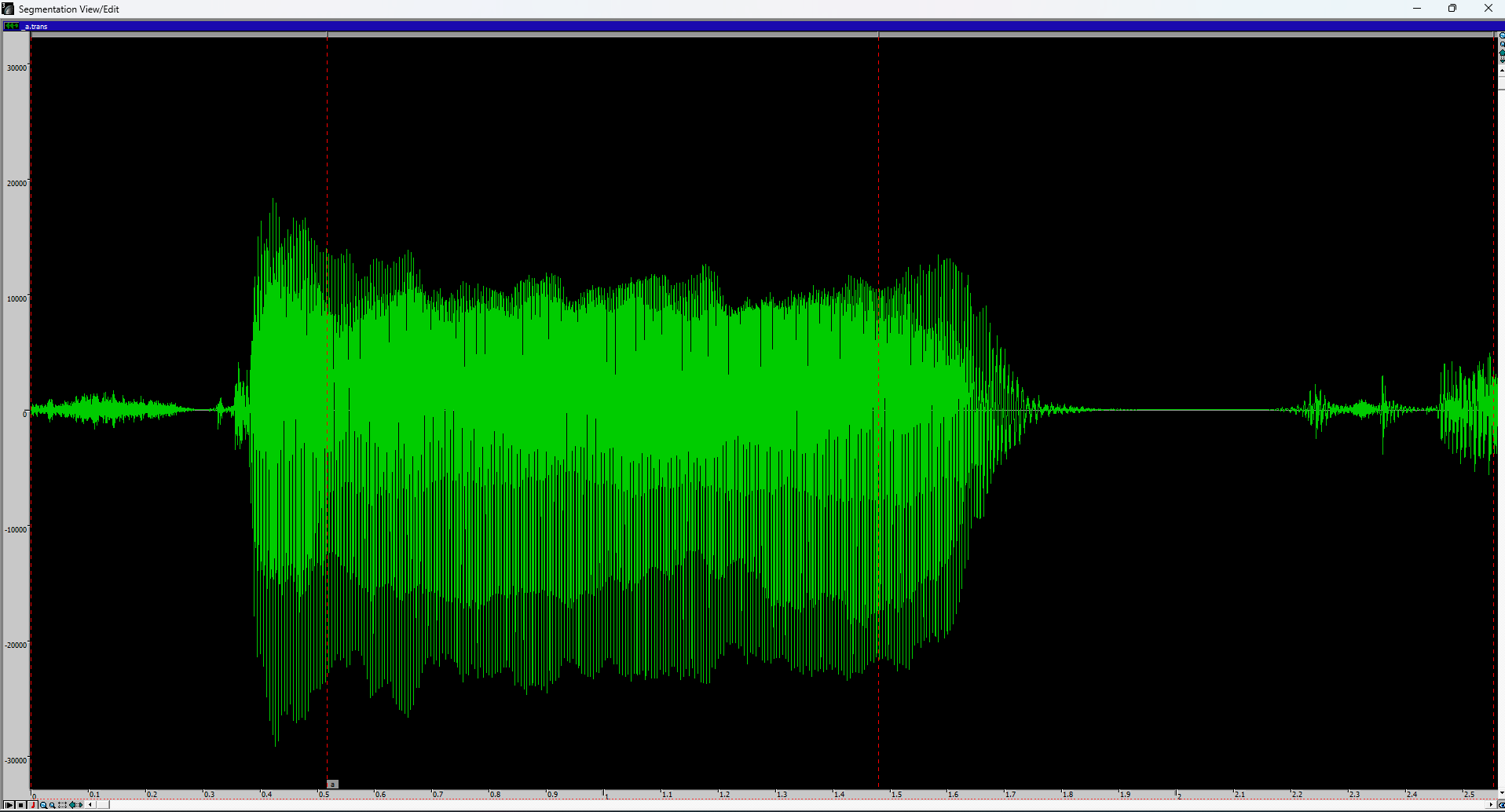
将其添加进声库。
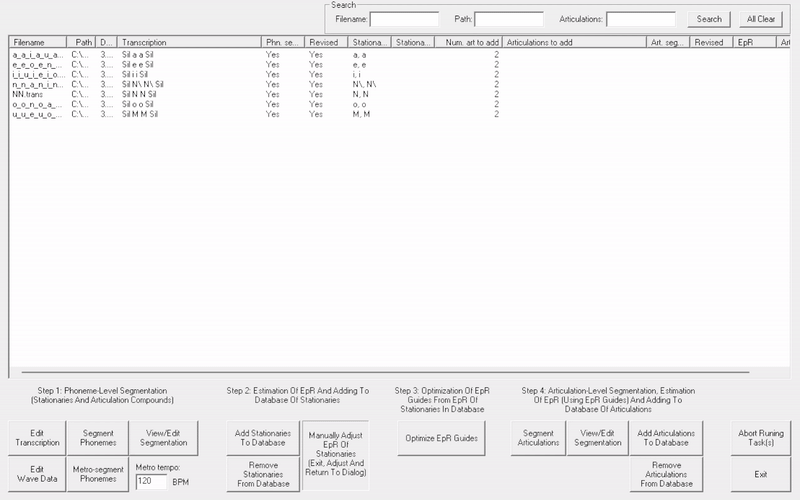
- 遗憾的是,这对于一个测试声库来说远远不够。测试采样还需要添加相同音素的
Sil C/V或C/V Sil。
这步仅适用于Stationary,首先用Base segmation分割Articulation。然后再分割Articulation。第一步不能跳过!只有在Stationary添加完之后才能跳过这一步。 对于Stationary,先执行第1步,然后执行第2步。对于Articulation,先执行第1步,然后执行第4步(分割Articulation后再校正)
步骤3:衔接采样
选择想要分割的采样并点击Segment Articulations(分割衔接)。
这可能需要几秒的时间加载。完成后,选中想要编辑的分段并点击View/Edit Segmentation(查看/编辑分段)。一次只能编辑1个分段。
方括号的数量决定了您制作发音的数量。
例:- a a a a -
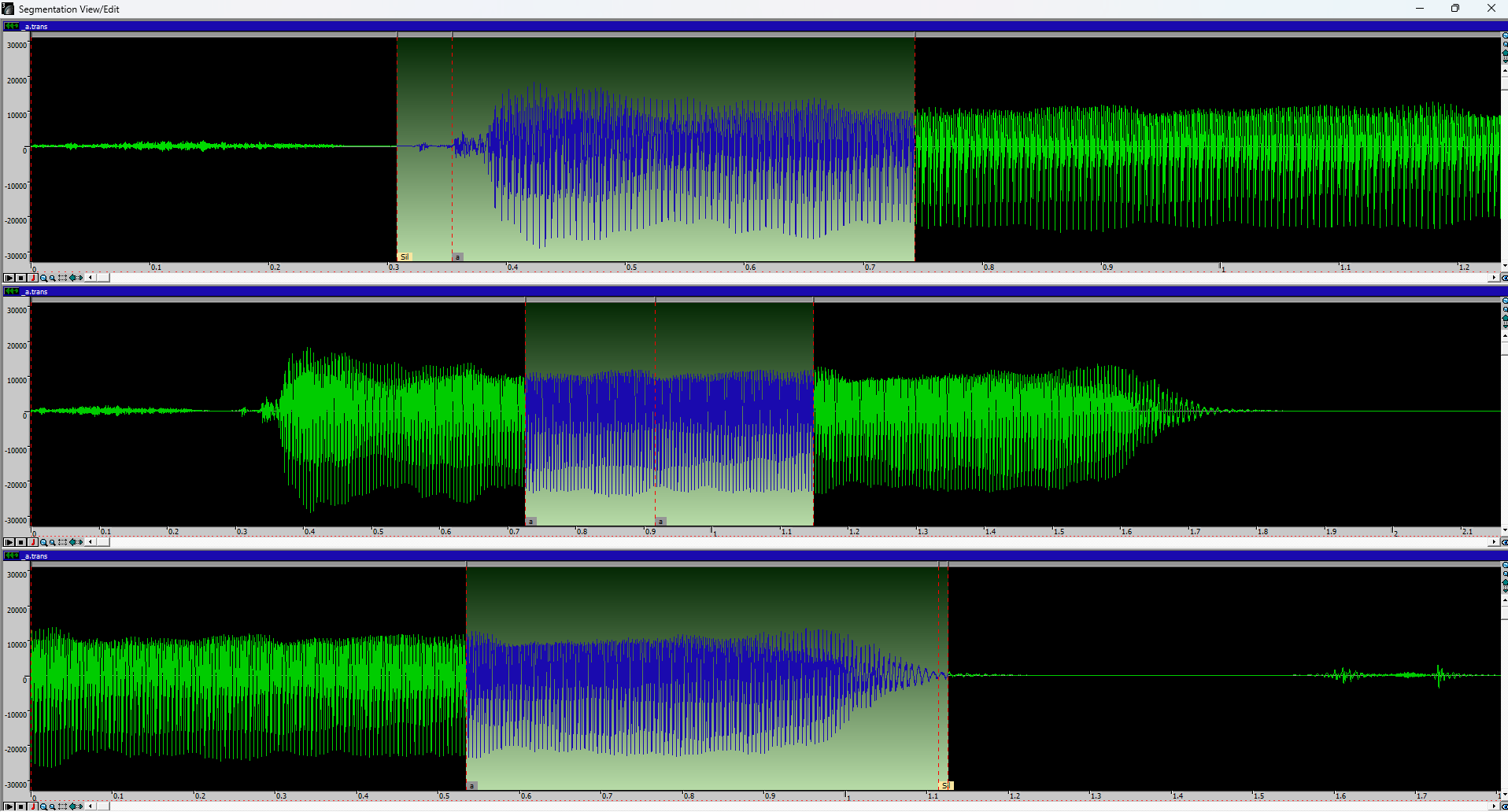
例:a i i a a M M e e a
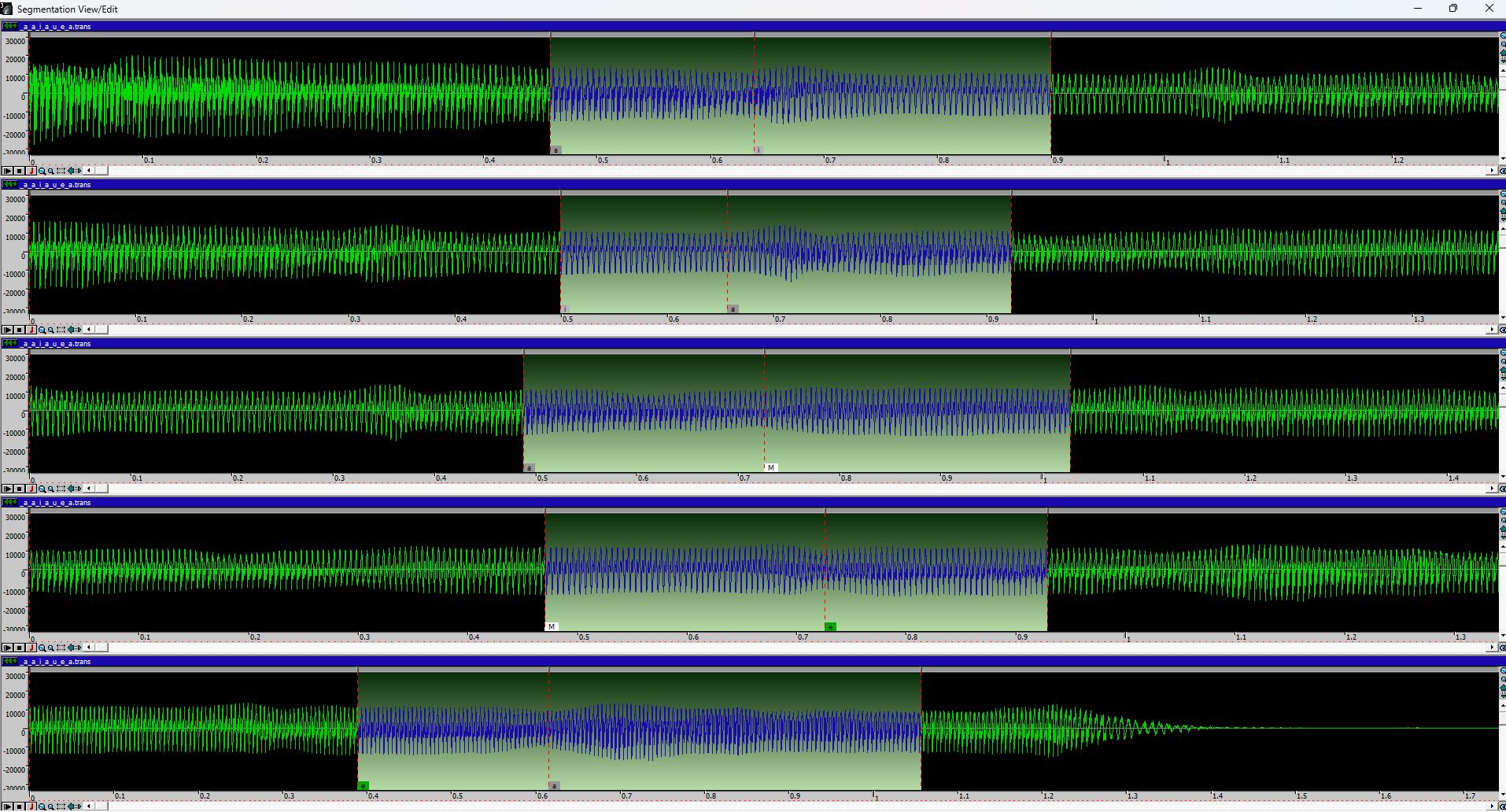
例:Sil b b Sil
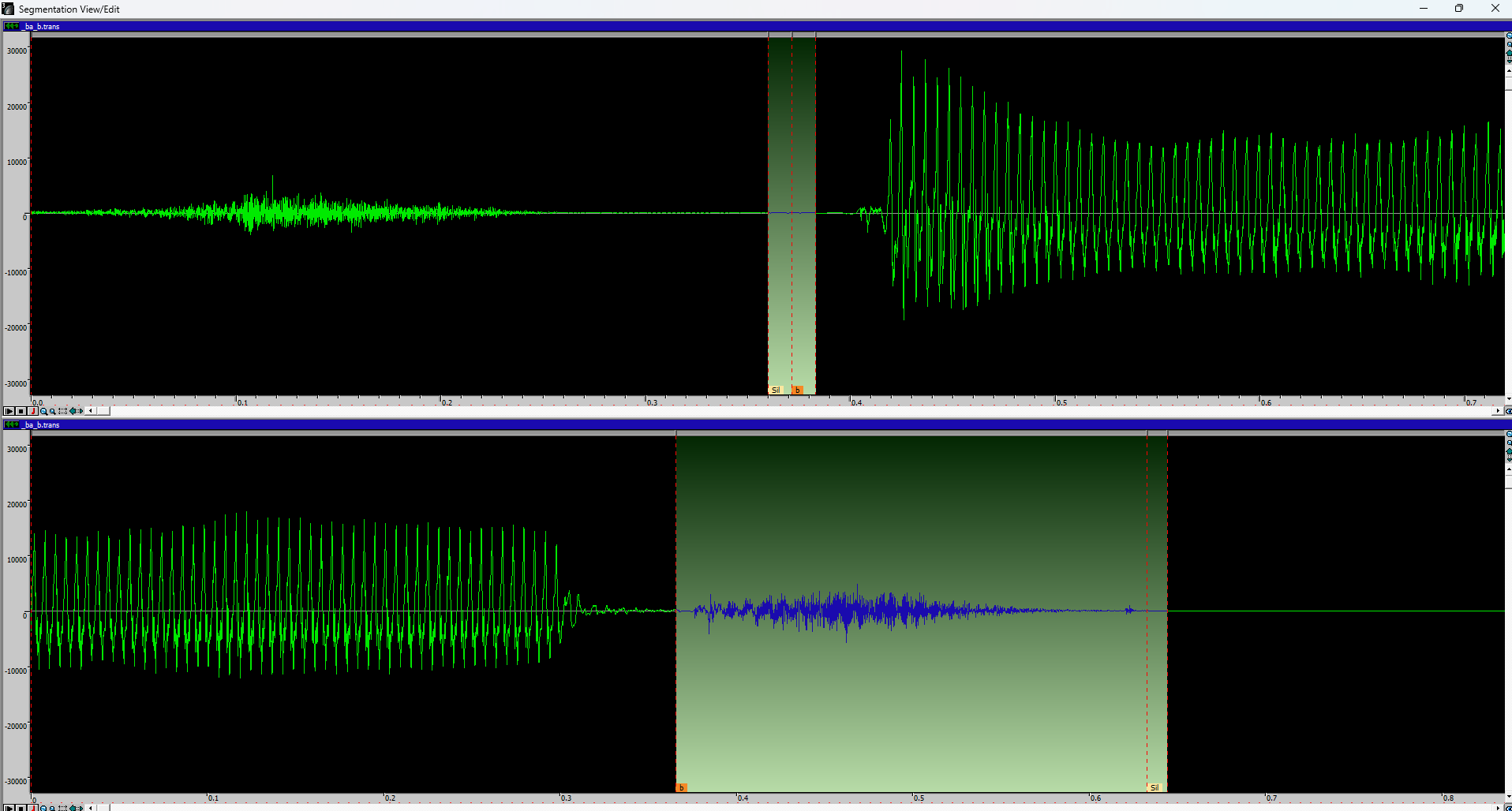
例:_ba_m_ba_ba_bi_ba_bu_ba (VCV/CVVC)

例:Sil n Sil J
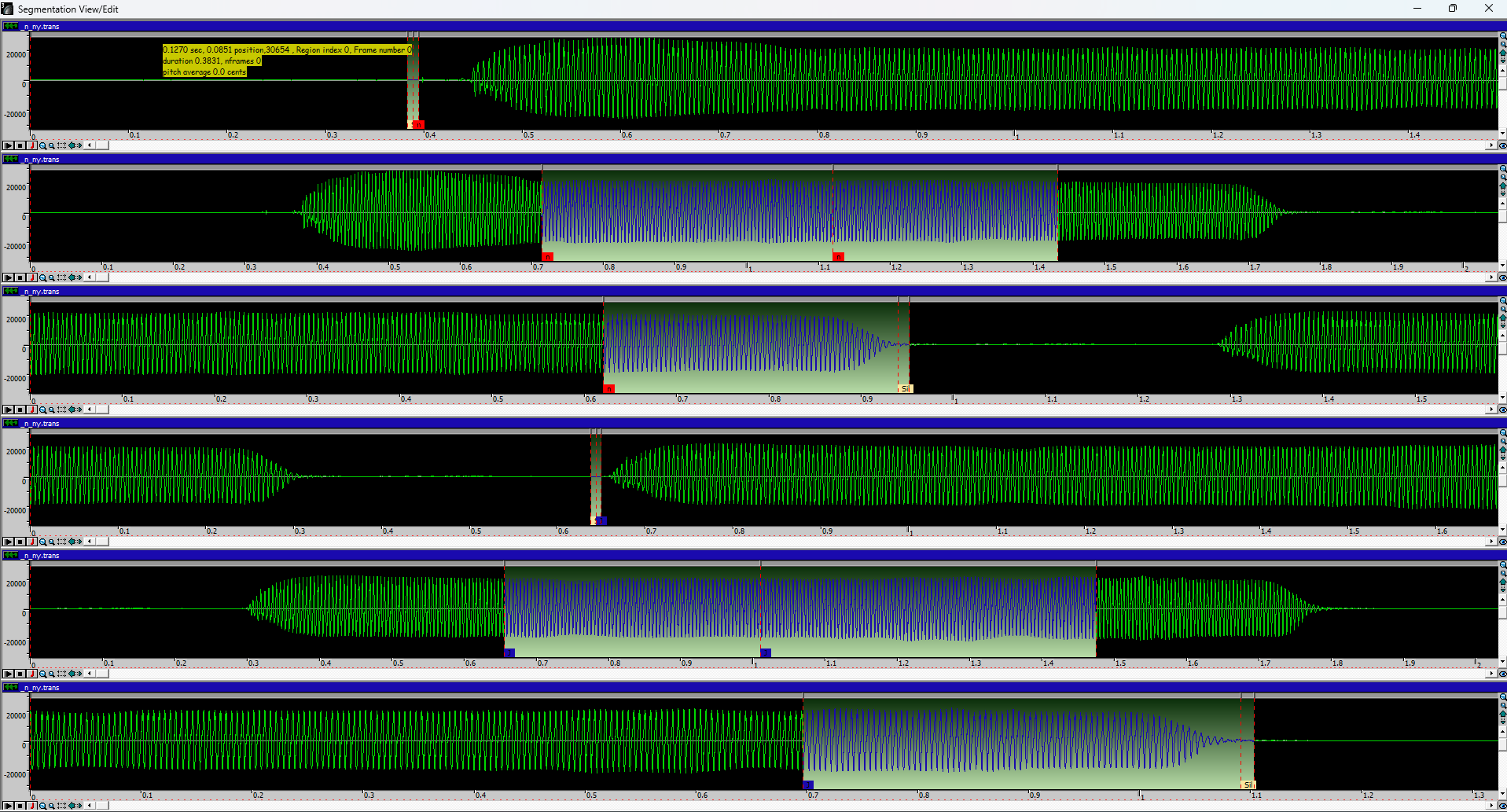
过程与编辑分段相同,但这次需要确保所有内容都正确对齐。
点击Add Articulations To Database(将衔接加入声库),根据您选择采样的数量,可能需要几秒钟到几分钟的时间。
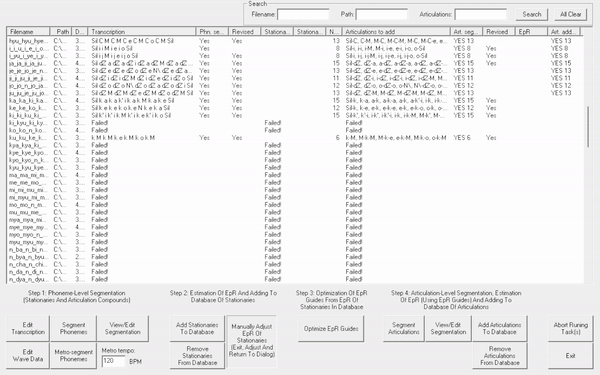
步骤4:频率映射(EpR)
> *译注:新版文档中此章已删除,此处保留备查。*
* 注意:如果您想移除采样,不要估算EpR。
*
* **这部分不一定对,但也大差不差。**
**如果声库没有做完,不要做这一步!**
这一步为添加到声库的采样创建EpR模型。
所需时间取决于声库大小。简单来说,它是采样的频率映射。
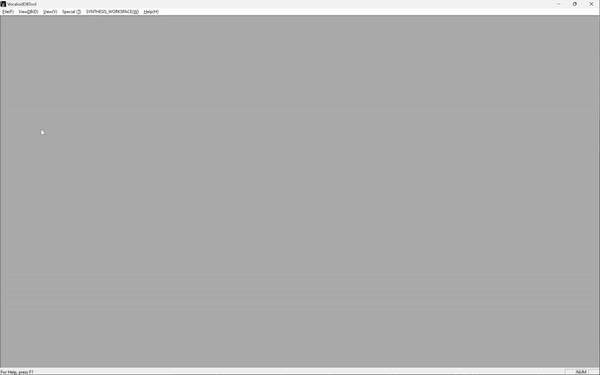
**可能会使声库大小增加数百MB。**
**创建时可能出现中断,需重新导出数据库。**
编辑音素
- 操作后会关闭声库,确保提前保存所有内容。
完成后可重新打开。
您可通过手动输入以添加额外音素。
这对于跨语种或额外采样来说十分有用。请注意,您添加的内容,仅在编辑器中手动输入音素时,根据语言才能工作。
DBTool的自动分段功能不会转录发音字典之外的音素。
Special(特殊) -> Change Phonetic Unit Group(更改音素单元组)
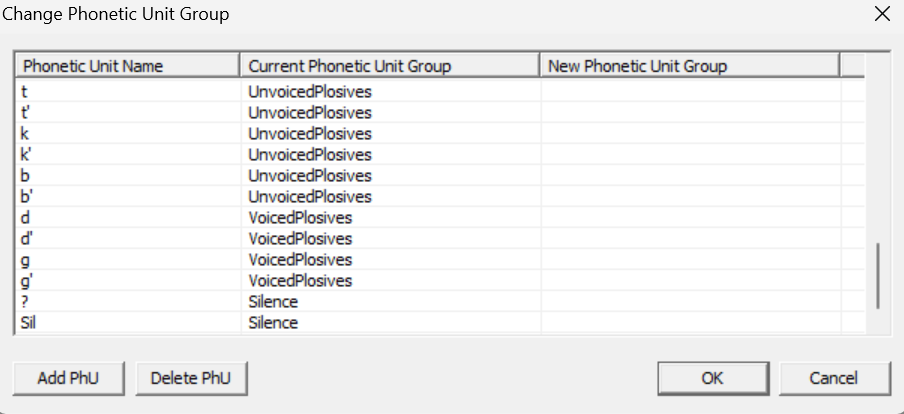

比方说想添加音素L,需要点击Add PhU(添加音素单元)
然后输入Phonetic Unit Name(音素名称)和Phonetic Unit Group(音素类别)
在下拉列表中选择L所在的音素类别。
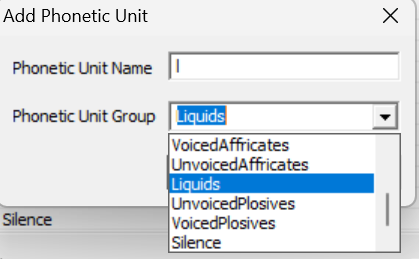
- 或者您也可以参考其他示例直接编辑字典文件。
笔者建议您将呼吸音(br)采样添加为爆破音(不光是br,还有br1br2等!它们还需要有一个开头音和结尾音!开头音应该是无声的,而结尾音br1 Sil则是呼气的地方。),也可以添加气泡音采样,但不保证其有效。
这是创建E.V.E.C的一种方法。
打包声库
建议在做完声库后操作,有时会使您的声库变得特别占空间。
您的声库将会在Vocaloid 3及更高版本中运行。
环境配置:
- Python 3.10.0
- Pyyaml (在终端内运行
pip install pyyaml) - 在资源中下载并解压
DDB_Packer.zip
您还需要在这里生成VVD、安装和卸载脚本。
点击?查看并为您的声库选择一个CompID。

接下来将CompID放在对应的位置,并填入您的声库名称,点击生成声库VVD。
将Format从4.0.0.0更改为3.0.0.0。
将Growl从1更改为0。
点击加密。
点击下载声库VVD和下载安装脚本。
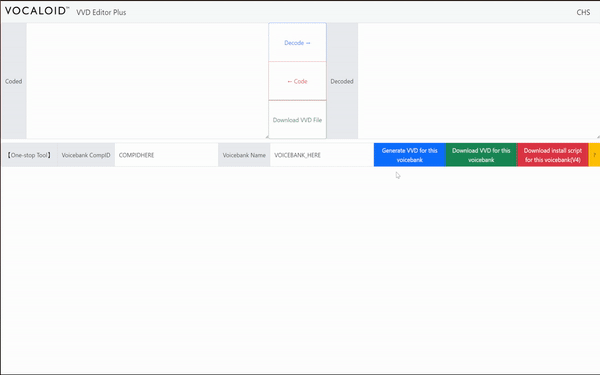
不再需要生成DDI文件,因此移除此部分。
另一种生成CompID的方法是使用资源的Keygen。
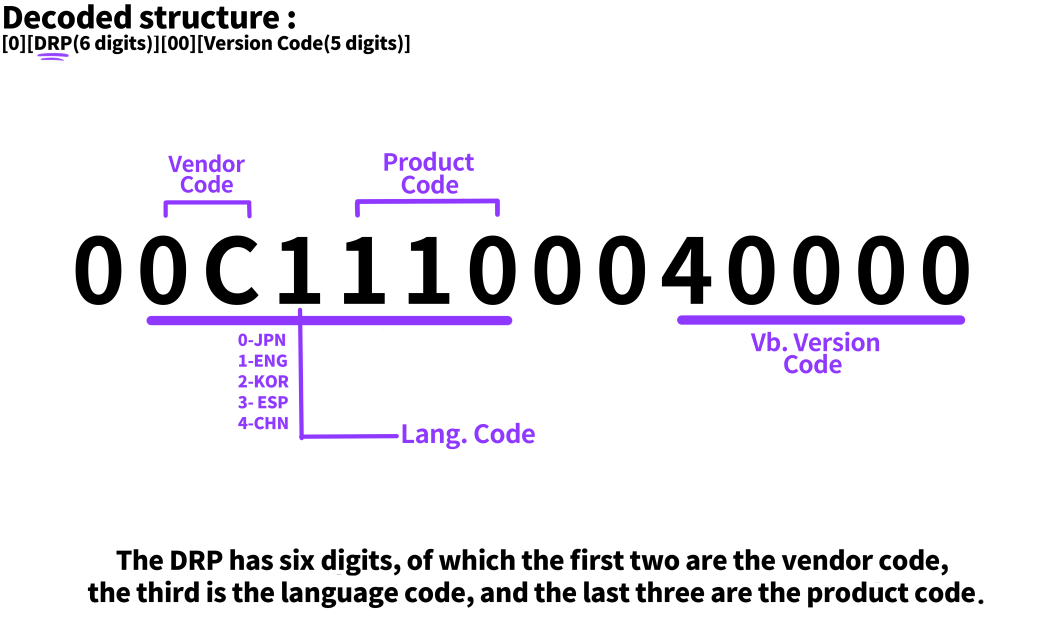
以下是Daigasso提供的一个快速指南!
- 使用资源中的GUI可跳过此步骤。
找到解压的DDB_Packer,右键选择在终端中打开。
将打开一个终端供您打包声库。
现在开始打包声库。新建以声库名称为名的文件夹,在该文件夹内再新建一个以CompID命名的文件夹。
将VVD重命名为声库名称,将其同安装和卸载脚本移动到新建的文件夹中。
返回终端并输入以下命令:
python pack_ddb.py - -src_path “singer.inf所在的文件夹” - -dst_path “刚创建的文件夹”
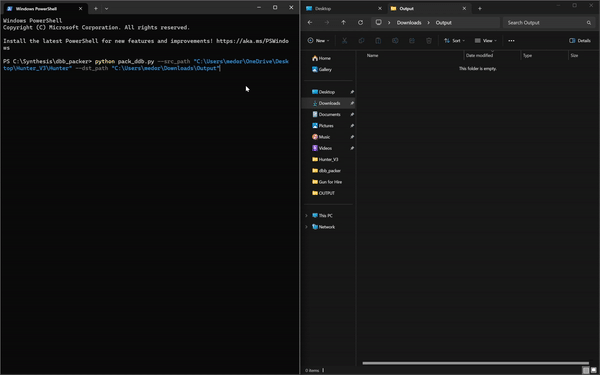
创建完毕后,将文件夹移动至VoiceDB中,并以管理员身份运行安装脚本。
对于Vocaloid 5和Vocaloid 6,运行Vocal Register / Vocareg。
- 出于某种原因,某些交叉合成不适用于CVVC。或许还有我们未知的其他方法。(规避这个问题,只需要在声库中添加一个VCV样本即可,语言不限。)
添加咆哮
该操作需要已打包的DDB
您需要一个包含咆哮声的声库。例如V4 Flower、VY1等等。
(Cyber Songman是最原始的咆哮声,其它声库都移植于此)
在终端中打开DDB_Packer所在的文件夹,运行如下命令:
python mixins_ddb.py - -src_path “您声库.ddi的路径” - -mixins_path “咆哮声.ddi的路径. - -dst_path “新打包声库导出路径”

这将创建一个新的声库。将其移动到VoiceDB所在的位置,确保它同VVD和CompID文件夹中其他文件的名称相匹配。
- 如果这太难了,试试GUI。注意,如果声库只有CVVC,添加咆哮声会破坏DDB和DDI。
- 若想添加自己的咆哮声,可以使用QuickBMS拆包Vocaloid声库,替换咆哮声,然后再用QuickBMS重新编译。任何V4声库都可以,选择一个不介意的声库进行操作。
- 您也可以使用GUI为V3声库添加咆哮声。
导入Vocaloid4
在开发版编辑器中调试
> *译注:新版文档已删除,此处保留备查*
启动Vocaloid 4 Dev Editor,您需要安装:
- 正版Vocaloid Editor
- 正版Vocaloid声库
(试用版也可以,是否过期无所谓)
随后,确保您已经下载了Vocaloid Dev Editor,通常是含有这些文件的目录:

将其同`DB_Dev`文件一同拖入正版Vocaloid编辑器目录中。

获得`DB_Dev`后,将所有Vivi的信息替换为您自己的信息。

**右键点击您的声库文件夹复制地址,以确保后续正常运行。**

这样便能调试您的声库,即使它尚未打包或完成!**如果您添加或删除了声库的某些部分,您需要重启Dev Editor。**

不幸的是,正版Vocaloid有时不会工作,因此您还是需要打包声库以供测试。更新声库时,只需替换DDB和DDI文件即可。
因为开发版编辑器在30天后就会过期,所以最好直接打包声库并在Vocaloid FE上进行测试。 如有新的进展,可以直接替换DDB和DDI。无需生成全新的CompID,那没有意义。除非您正在制作一个完全不同的声库。
声库经附带了一个“损坏”的XSY,所以您可以在规则下尽情的交叉合成!
您需要Vocaloid 4 FE Plus(或Piapro V4x)完成这一部分


这只会使您的声库出现在Vocaloid 4 FE Plus中。如果您想在Vocaloid 5或者6中使用,您需要准备安装程序,安装后再运行Vocareg。
不同语言的声库无法交叉合成。
不同格式的声库无法交叉合成。
仅包含CVVC的声库无法交叉合成。(规避这个问题,只需要在声库中添加一个VCV样本即可,语言不限。)
添加Vocaloid 5/6的图像
前往:
C:\Program Files\Common Files\VOCALOID5\Resource\Voice
C:\Program Files\Common Files\VOCALOID6\Resource\Voice
您将看到多个CompID文件夹。在这里新建以您CompID为名的文件夹,并将图片放入该文件夹中。可参考其他声库的尺寸(600x324)。将其保存为Setup.bmp,便可在编辑器中显示。
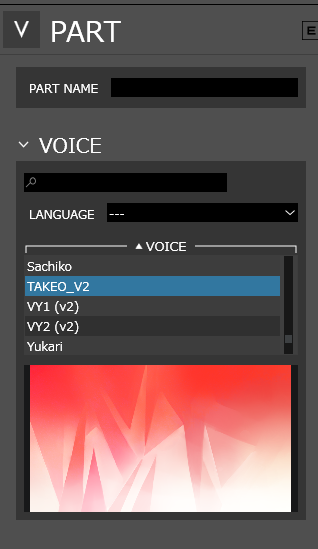
常见问题
问:这很难吗?
答:这就像是制作一个增强版的UTAU声库。Vocaloid在标注方面一点也不宽容。一个音阶可能起到大作用,也可能毁掉整个声库。如果您不关心采样的位置和取样方法,或许可能会获得一个非常糟糕的声库。没人想看到这样,总的来说,您只能自己摸索。
问:选CVVC还是VCV?
答:说真的吗?选择CVVC会更容易上手,声音也相似。所以只需要添加1个VCV采样即可。在一些必要的中间音和开头音再采用VCV。
问:空白音该如何录制?
答:转录文件可以解释一切,当您困惑的时候可以查看它们。
问:怎样能预览声库的音域?
答:Deepvocal!它在这方面比较准确,可以用来快速测试音域。只用a采样即可。
问:应该在标记之前对采样降噪吗?
答:个人认为需要,但只要在采样添加到声库之前降噪即可。您甚至可以先标记它们,然后再编辑音频,因为DevKit是实时保存的。
问:所有的采样都是必要的吗?
答:是的,这是无法避免的。您要么录制全部采样,要么就手动编辑音素。Vocaloid是专门设计过的!一点小差错都会弄得一团糟。
问:DBTool崩溃了怎么办?
答:重启就行,DevKit是实时保存的。
问:为什么无法删除所有我选中的采样?
答:在声库制作完成前不要估算EpR,当您确定声库制作完毕的时候再估算。否则您的采样无法导出,不得不重新制作声库。
问:可以移植UTAU声库吗?
答:当然可以!Vocaloid声音会稍微有点奇怪吗?是的,因为您没有每个样本。但是,您可以通过使用CVVC来处理所有的N音,并强制使用Sil C和C Sil来“作弊”。然后复制粘贴一些东西,我们就得到了一个声库!(别担心,Miku的声库经常重用样本!事实上,VY1V4 Natural是将其他三个声库合并到一个声库中的!)
问:应该在外置存储中操作吗?
答:强烈推荐,有些声库可能会达到1~20GB左右,而且这还是开发版本的大小,您应该在外部驱动器上工作。
问:没有自制字典怎么办?
答:从资源中下载一个,自己构建一个,或者直接“作弊”。Vocaloid只支持它支持的语言,但这并不妨碍您以任何您想要的方式添加音素。注意,不要为V4添加C/V_0,它们会自动正常工作。您所要做的就是按音素输入。
问:为什么-不起作用?
答:不清楚为什么会这样,您可能需要重新制作您的声库。也就是说,创建一个新的声库,然后重新添加所有样本。
问:声库能在Piapro v4x中使用吗?
答:能。您可以用和Vocaloid 4 FE Plus完全相同的方式加载它们。您甚至还可以添加自定义图标!
问:声库能在Tunelab中使用吗?
答:正确安装后就能尽情使用了。以管理员身份运行安装程序后,无需密钥自动注册。
问:我可以分享我的声库吗?
答:可以,随VVD、CompID一起分享,其他人就可以毫无问题地使用它。如果分享了安装程序,就可以在tunelab中使用它!把它当作UTAU声库看待即可。但请确保您谨慎行事,并不要称其为官方版本!
问:我可以使用人力声库或RVC吗?
答:把它当作UTAU看待,尽管不鼓励这么做。
问:打包器给我-9和-1的错误代码?
答:-9是分段错误,应该出现在配置不完整或者没有正确适当的完成时。-1我认为是音频格式错误(不确定,但我觉得是)。–daigasso
问:最难的部分是?
答:当你没有转录文件必须全部手动完成时、当你是独立开发者时!你必须独自完成所有标记并排除故障。最好是分组工作。没有哪部分是容易的,如果完全不了解语音合成,那么会有一个巨大的学习曲线!诚实地说,先学会如何正确配置UTAU、CVVC和VCV,然后再回来制作Vocaloid。
问:N\是怎么回事?
答:Vocaloid依赖前后的音素,所以N\是N的众多变体之一。所以您需要确保处理好所有音素。甚至,kya里的k'也是依赖前后音素的。
问:?起作用吗?
答:你可以用它来获得自然的停顿声,比如Steppu中,?就是e和pu中间的p,或者任何送气音。您也可以用?来表示气泡音,用asp表示送气音。
问:配置中显示BAD是什么意思?
答:采样标记有重复或者音素不在字典中。
问:音频出现故障怎么办?
答:检查格式,再重新导出。
免责声明
我们不对您自行决定采取的行动承担任何责任。请勿试图通过DBTool或Vocaloid谋取利益。
请勿盗用他人声音制作声库。
资源
- VocaloidDBTool3
译注:此资源可在bilibili中找到
- SMSTools2
译注:此资源可在bilibili中找到
ViVi + VocaDev(无需保留Vivi)译注:此资源可在vocakey中找到 链接仍有效,但已不再需要
- Vocaloid 4 FE Plus(包含一个无需安装即可注册声库的软件,但声库仅在Vocaloid 4 FE Plus中显示)
译注:此资源可在vocakey中找到
- Piapro V4X(包含一个无需安装即可注册声库的软件,但声库仅在Piapro中显示)
译注:此资源可在vocakey中找到
- Deepvocal 测试一下音域吧!!
- Canned Bread’s Swiss Army Knife(创建空白的
.trans文件,以及将.oto文件转换为.seq文件) - QuickBMS
- VVD Editor Plus(生成VVD文件、安装和卸载脚本。将声库打包以供其他编辑器使用时非常有用)
译注:文内链接均为译者fork版本,更新部分V4英语CompID。
- DDB Tools(将声库打包成V3~V6都可以使用的格式。需自备含有咆哮声ddb和ddi文件,我们没法直接提供。可用VY1或Flower的,CYBER SONGMAN是最原始的咆哮声源。)
- Colab版(已更新为使用Github存储库)
译注:搬运链接,请自行在本地Jupyter或国内Colab平替中使用
- DDB Tools GUI(From UselessBug)(更简单的打包工具,需要Python。在cmd中执行
python -m pip install -r requirements.txt以安装。安装后,执行python GUI.py即可启动。) - oto2seg(将UTAU oto转换为Vocaloid文件。它会切割您的样本,确保已安装ffmpeg和pydub,将其放在同一文件夹中。该工具并不完美,请确保您的样本清晰。仍需自备
Stationary和C/V Sil。mm'NN'和J也不会自动生成。它会跳过不常见的日语组合,如Hu(ほぅ)、Fu(ふぅ)、Wu(うぅ)和Yi(いぃ)。) - 自定义字典模板(不像其他字典那样正常工作。使用时,需替换Vocaloid目录中的一个字典文件。确保文件名称相同。不要删除被替换的字典,以便正常使用。)
- GUMI英语录音表(非模板)(若能自行转换,您将获得模板)
译注:搬运链接
- 日语CVVC/VCV录音表+转录文件(From Enlilgen)
- 日语CVVC录音表+转录文件(From Inochi-P)
- 基于单词的日语录音表(From Ko Ko) 像UTAU那样录制。每个音节对应一个音拍。(注意
N算独立的音拍。)虽不完美,但这是一个很好的基础。采样需要复制粘贴。 - 基于单词的英语录音表(From Canned Bread/luciozundiezz) 像UTAU那样录制,每个音阶对应一个音拍。(参考GUMI的录音表决定要复制哪些样本)虽不完美,但这是一个很好的基础。采样需要复制粘贴。
- 基于单词的西班牙语录音表PDF(From AnotherNN) 虽不完美,但已精简。
- Vocaloid2Keygen
- 字典(From daigasso)
- Melodyne如果需要的话,编辑或校正样本的音高!
- Takeo V2(示例CVVC声库+开发文件) (支持咆哮声,已更新为更响亮、更清晰的采样)提供以便于学习并解答关于应该做什么和不应该做什么的疑问。遵循
readme文件即可尽情地分析它!进行各种实验,尽情发挥,把它作为开发你自己的录音列表或音源库的基础。 - Takeo V4 HARD(示例VCV/CVVC声库+开发文件)规则同V2声库,您可以交叉合成两个声库。
如有疑问或寻求帮助,请通过Twitter联系@Enlilgen!